
Salah satu komponen penting agar Windows berjalan dengan baik adalah RAM. Komponen ini digunakan untuk menyimpan sebagian data setiap program yang berjalan yang nantinya akan dikelola oleh CPU. Jika sistem mulai kehabisan RAM, maka program akan mengalami crash dan anda terpaksa harus keluar dari program. Oleh karena itu, disarankan untuk menjaga ruang memori RAM selalu tersedia. Lantas bagaimana jika komputer anda memiliki RAM kecil? Haruskah anda mengupgrade RAM?
Windows sudah menyediakan solusi untuk mengatasi hal ini, yaitu dengan kemampuan membuat virtual memory. Secara default, fitur ini sudah aktif, namun jika anda ingin menentukan besarnya virtual RAM sendiri, anda bisa mengikuti tutorial di postingan kali ini.
Table of Contents
- Apa itu Virtual Memory?
- Berapa besarnya Virtual Memory yang ideal?
- Bagaimana cara menambah Virtual Memory di Windows 11?
- Apakah Virtual Memory bisa menggantikan RAM?
- Apakah Virtual Memory berdampak buruk pada SSD?
Apa itu Virtual Memory?
Virtual memory adalah fitur dimana sistem mengambil sebagian ruang dari drive media penyimpanan dan menggunakannya sebagai bantuan pada RAM fisik ketika sudah penuh.
Sebagai sistem operasi yang canggih, Windows mengatur secara otomatis mengenai virtual memory ini tanpa campur tangan pengguna. Namun, anda bisa melakukan pengaturan atau modifikasi jika menginginkan jumlah RAM yang lebih besar.
Berapa besarnya Virtual Memory yang ideal?
Sebelum kami menjelaskan bagaimana cara menambah virtual RAM, kami akan membahas terlebih dahulu berapa besarnya virtual memory yang ideal untuk komputer anda.
Sebenarnya tidak ada formula pasti atau nilai ideal untuk menetapkan virtual memory. Namun, secara penggunaan umum biasanya berikut adalah rumus yang disarankan.
Ukuran awal (Initial size)
1024 x 1,5 x besarnya ram fisik
Ukuran Maksimum (maximum size)
1024 x 3 x besarnya ram fisik
Jadi katakanlah komputer anda memiliki ram 4GB, berarti ukuran awal dari virtual memory adalah 1024×1,5×4 = 6144 MB dan ukuran maksimumnya adalah 1024x3x4=12288 MB.
Bagaimana cara menambah Virtual Memory di Windows 11?
Berikut adalah cara menambah virtual Memory di Windows 11.
1. Klik kanan ikon start Windows (
2. Klik Advanced system settings.
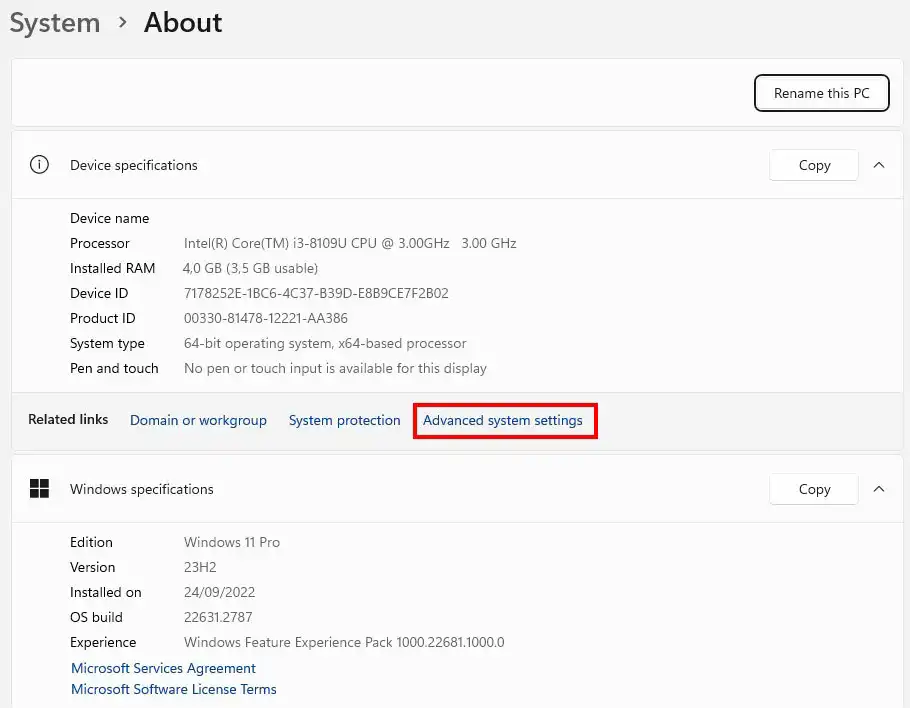
3. Pada jendela System Properties, klik tab Advanced.
4. Pada bagian Performance, klik tombol Settings.
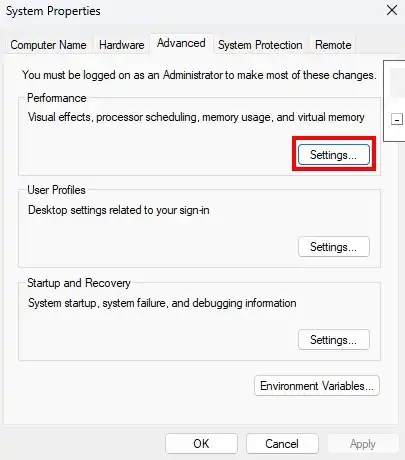
5. Pada jendela Performance Options, klik tab Advanced.
6. Pada bagian Virtual memory, klik tombol Change.
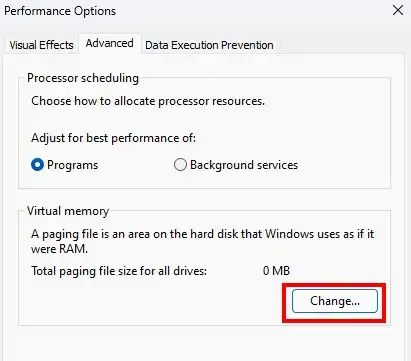
7. Hilangkan centang Automatically manage paging file size for all drives. Pilih drive SSD yang akan digunakan untuk virtual memory.
8. Klik opsi Custom size, masukkan nilai RAM virtual yang dibutuhkan di kolom Initial size (MB) dan Maximum size (MB).
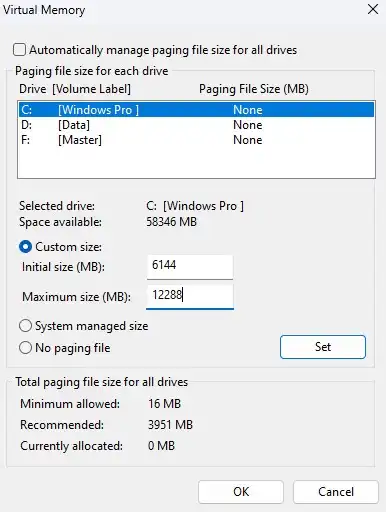
9. Klik tombol Set. Tombol OK.
Apakah Virtual Memory bisa menggantikan RAM?
Tidak. Virtual memory hanya bersifat bantuan saja dan tidak bisa menggantikan RAM dengan kemampuan yang sama persis. SSD dirancang untuk media penyimpanan dengan struktur blok. Sistem tidak dapat membaca atau menulis satu byte, tetapi harus menggunakan blok utuh.
Berikut adalah alasan mengapa RAM fisik akan selalu lebih unggul:
- Latensi sangat rendah
- Siklus baca tulis jauh lebih banyak dari SSD.
- Bandwidth yang tinggi, misal kecepatan transfer data DDR5 mencapai 51,2 GB/s, sementara SSD NVME 7 GB/s.
- IOPS tinggi
- Performanya konsisten
Apakah Virtual Memory berdampak buruk pada SSD?
SSD memiliki siklus baca tulis yang lebih pendek. Terlalu banyak menulis tentu akan mengurangi umur SSD. Menggunakan SSD sebagai virtual memory pasti akan membantu mengurangi masa pakainya. Jadi, sebaiknya segera upgrade RAM fisik komputer anda jika penggunaannya sering mendekati 100%.
Demikian artikel kami mengenai bagaimana cara menambah virtual RAM dari SSD di Windows 11. Semoga bermanfaat.






